- מְחַבֵּר Lauren Nevill [email protected].
- Public 2023-12-16 18:52.
- שונה לאחרונה 2025-01-23 15:19.
פונקציית סינון ה- IP היא רשימה של טווחים ספציפיים של כתובות IP שנחסמות בעת הורדה ממעקב פנימי. ייתכן שיהיה צורך בכך כדי לפנות ערוצים חיצוניים ולחסוך כסף תוך צמצום התעבורה החיצונית.
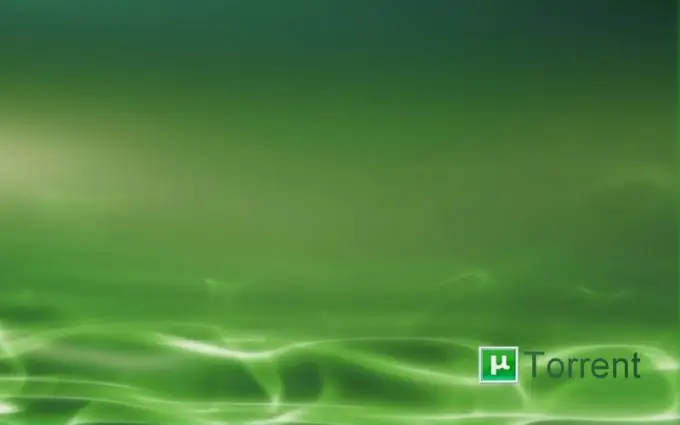
הוראות
שלב 1
כדי לקבוע את תצורת סינון ה- IP, עליך לאפשר הצגת קבצים ותיקיות מוסתרים. ב- Windows XP, פתח את תפריט המערכת הראשי על ידי לחיצה על כפתור "התחל" ועבור לפריט "לוח הבקרה". הרחב את הקישור "אפשרויות תיקייה" ובחר בכרטיסייה "תצוגה" בתיבת הדו-שיח שנפתחה. החל את תיבת הסימון בשורה "הצג קבצים ותיקיות מוסתרים" ושמור את השינויים שבוצעו על ידי לחיצה על כפתור "החל". אשר את בחירתך על ידי לחיצה על כפתור אישור. בגרסת Windows 7, עבור גם ללוח הבקרה מתפריט התחל הראשי והרחיב את הקישור אפשרויות תיקייה. בחר בכרטיסיה "תצוגה" בתיבת הדו-שיח שנפתחה והחל את תיבת הסימון בשורה "הצג קבצים מוסתרים, תיקיות, כוננים".
שלב 2
הורד את קובץ ה- IP Filter, המופץ באופן חופשי באינטרנט, למחשב שלך ופרק אותו לתיקיה: - drive_name: Documents and Settings \% username% Application DatauTorrent - עבור גרסת XP; - drive_name: UsersusernameAppDataRoaminguTorrent - עבור Vista ו 7.
שלב 3
הפעל את יישום uTorrent / BitTorrent ופתח את תפריט "הגדרות" בלוח השירות העליון של התוכנית. בחר בפריט "מתקדם" ומצא שורה בשם ipfilter enable. ודא שהערך של שורה זו נכון ושנה אותו לשקר. אשר את הפעולה שנבחרה על ידי לחיצה על כפתור OK וחזור לתפריט הגדרות. בחרו שוב ב- Advanced ושנו את קו ההפעלה של ipfilter לאמיתי שוב. שמור את השינוי על ידי לחיצה על אישור.
שלב 4
ודא ש- DHT ושיתוף עמיתים מושבתים. לשם כך, בטל את הסימון בתיבות "אפשר רשת DHT", "הפעל DHT לטורנטים חדשים" ו "אפשר שיתוף עמיתים" ואשר את יישום השינויים על ידי לחיצה על אישור. הפעל מחדש את אפליקציית uTorrent / BitTorrent.






